Vai nebūtu lieliski, ja jūs varētu uzņemt šo satriecošo (un jautro!) GIF un izmantot to kā animētu fonu savam iPhone? Jūs varētu pamodināt savu iPhone, nospiest ekrānā un vērot, kā norisinās darbība. Atkal un atkal. Un beidzies.
Diemžēl GIF tapetes nav iespējamas. Vai arī viņi ir? Jūs nevarat iestatīt faktisko GIF, lai tas darbotos kā bloķēšanas ekrāna fons, bet jūs var pārveidojiet jebkuru GIF attēlu par tiešraides fotoattēlu un izmantojiet to, lai animētu iPhone bloķēšanas ekrānu.
Lūk, kā.
Pārveidojiet jebkuru GIF attēlu par tiešu fotoattēlu
Lai izveidotu GIF fonu jūsu iPhone, ir divas darbības:
- Pārveidojiet savu GIF uz Live Photo.
- Pastāstiet savam iPhone lietot šo Live Photo kā fonu.
Kad esat to izdarījis, tiešraides fotoattēlu var animēt vai atskaņot, nospiežot un turot pirkstu bloķēšanas ekrānā. Tas netiks atskaņots parastajā sākuma ekrānā, tāpēc jūs varētu apsvērt iespēju izmantot citu attēlu.
Mums ir visa apmācība par Live Photos izmantošanu bloķēšanas ekrāna fona attēlam, tāpēc šī ir vieta, kur doties, ja jūs neinteresē GIF daļa.
1. Pārveidojiet savu GIF uz Live Photo
Lai to izdarītu, jums ir nepieciešama lietotne Giphy. Tas ļauj jums meklēt jebkuru GIF, pārvērst to par tiešraides fotoattēlu un saglabāt to kameras sarakstā. Tas dara daudz vairāk, bet šodien mēs ātri iesim un iziesim, izmantojot šo vienu funkciju.

Foto: Mac kults
Tātad, pirmais solis ir stiprināt sevi, un otrais solis ir atvērt lietotni. Ja vien neesat jaunāks par 25 gadiem, jūs nekavējoties vēlaties to atkal aizvērt, pateicoties mirgojošajiem GIF failiem, kas darbojas vienlaicīgi visā sasodītajā vietā. Vienkārši turieties un mēģiniet koncentrēties. Elpot. Ja pirmajās sekundēs iztiksit bez lēkmes, varat turpināt.

Foto: Mac kults
Vienkāršākais veids, kā turpināt, ir izmantot Giphy meklēšanu, lai atrastu vēlamo GIF. Ir iespējams atvērt GIF no jūsu fotoattēlu bibliotēkas (izmantojot kameras ikonu lietotnē Giphy), taču varat skatīt tikai savas kameras rullīti. Tas nozīmē, ka jums ir jāpārvietojas visas savus fotoattēlus, lai atrastu vajadzīgo GIF. Redzot, ka Giphy ir gandrīz katrs GIF, kas jebkad ir izveidots, vienkārši meklējiet tur.
Pēc tam, atrodot animāciju, kas jums patīk, pieskarieties, lai to skatītu, un pēc tam pieskarieties pie trīs punktu ikona lai dalītos tajā. Rezultātu sarakstā pieskarieties Pārvērst par Live Photo. Izvēlieties pilnekrāna režīmu vai pielāgotu ekrānam, un esat pabeidzis. Tagad tas ir jūsu fotoattēlu bibliotēkā.
Kā izmantot tiešraides fotoattēlu kā fonu
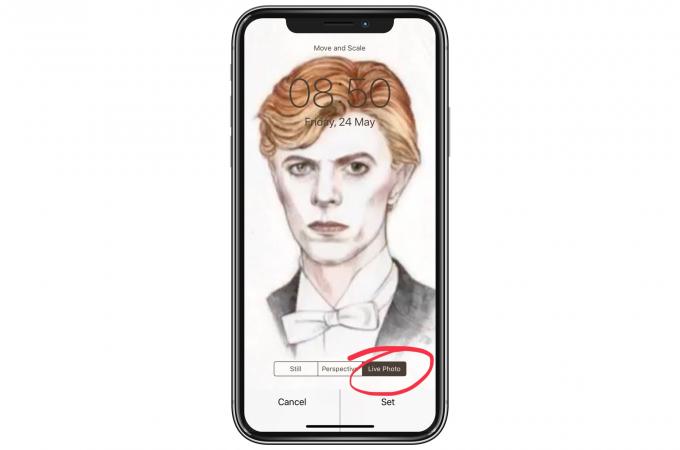
Šī daļa ir pārklāta mūsu speciālais ceļvedis, bet šeit ir galvenie punkti:
- Tiešraides fotoattēlu nevar piešķirt kā fonu lietotnē Fotoattēli (jūs var iestatiet parastās fotogrāfijas kā tapetes no fotoattēlu koplietošanas lapas, tāpēc šī ir nepāra anomālija).
- Atvērt Iestatījumi> Fons> Izvēlieties jaunu fonu, pārlūkojiet savu nesen saglabāto tiešraides fotoattēlu un pēc tam izvēlieties iespēju to parādīt kā tiešraides fotoattēlu (skatiet attēlu iepriekš).
- Iestatiet, lai tas tiktu rādīts tikai bloķēšanas ekrānā, jo tas nevar animēt sākuma ekrānu. Tas tiks parādīts tikai kā nekustīgs attēls.
Jūs esat pabeidzis. Tagad, kad atrodaties bloķēšanas ekrānā, varat nospiest un turēt, lai palaistu “GIF”. Tik jautri.

